Bagaimana cara membuka kunci lembar tanpa kata sandi?
Jika sheet atau spreadsheet diproteksi, Anda dapat membuka proteksinya dengan kata sandi yang diterapkan padanya. Dalam tutorial ini, kita akan mempelajari cara membuka proteksi sheet, dan kita juga akan mempelajari cara menggunakan VBA ketika Anda tidak ingat kata sandi untuk membuka kunci sheet.
Buka proteksi atau buka kunci lembar dengan kata sandi
- Pertama, klik kanan pada tab Lembar.
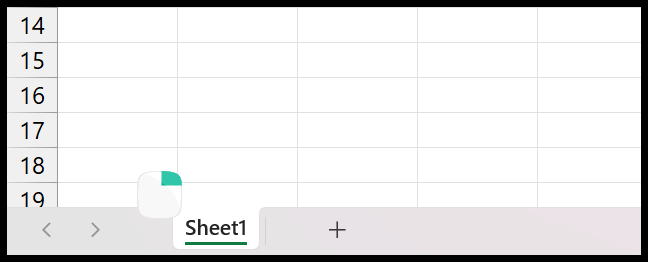
- Setelah itu, klik opsi “Buka Proteksi Lembar”.
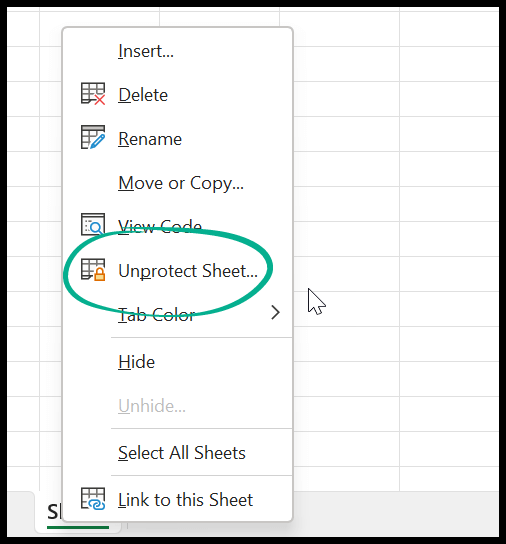
- Sekarang masukkan kata sandi di bilah input.
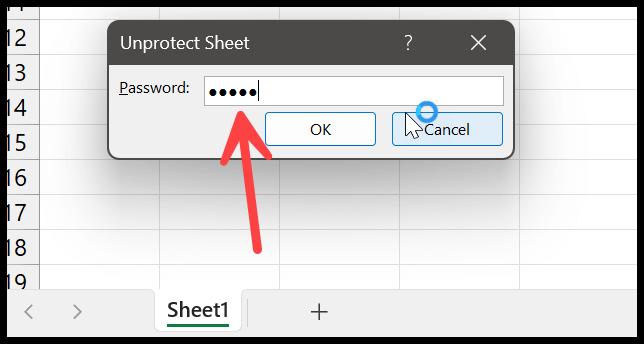
- Pada akhirnya, klik OK untuk membuka proteksi sheet.
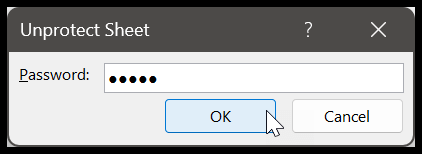
Anda perlu mengikuti langkah-langkah sederhana ini untuk membuka proteksi sheet atau spreadsheet. Tetapi jika Anda tidak memiliki kata sandinya, Anda lupa kata sandinya. Dalam hal ini, Anda harus menggunakan metode lain.
Buka kunci lembar tanpa kata sandi
Seperti yang saya katakan, Anda perlu menggunakan kode VBA untuk ini. Dan di bawah ini adalah kode yang perlu Anda gunakan.
Sub unlock_sheet_without_password() 'Add the code Visual Basic Editor and Run it. Dim i As Integer, j As Integer, k As Integer Dim l As Integer, m As Integer, n As Integer Dim i1 As Integer, i2 As Integer, i3 As Integer Dim i4 As Integer, i5 As Integer, i6 As Integer On Error Resume Next For i = 65 To 66: For j = 65 To 66: For k = 65 To 66 For l = 65 To 66: For m = 65 To 66: For i1 = 65 To 66 For i2 = 65 To 66: For i3 = 65 To 66: For i4 = 65 To 66 For i5 = 65 To 66: For i6 = 65 To 66: For n = 32 To 126 ActiveSheet.Unprotect Chr(i) & Chr(j) & Chr(k) & _ Chr(l) & Chr(m) & Chr(i1) & Chr(i2) & Chr(i3) & _ Chr(i4) & Chr(i5) & Chr(i6) & Chr(n) If ActiveSheet.ProtectContents = False Then MsgBox "One usable password is " & Chr(i) & Chr(j) & _ Chr(k) & Chr(l) & Chr(m) & Chr(i1) & Chr(i2) & _ Chr(i3) & Chr(i4) & Chr(i5) & Chr(i6) & Chr(n) Exit Sub End If Next : Next : Next : Next : Next : Next Next : Next : Next : Next : Next : Next End SubCatatan : Sebelum menggunakan kode ini, simpan file cadangan. Terkadang diperlukan waktu untuk menjalankan dan memecahkan kata sandi.
- Buka tab pengembang dan klik Visual Basic . Dan jika Anda tidak memiliki tab pengembang, Anda harus mengaktifkannya terlebih dahulu .
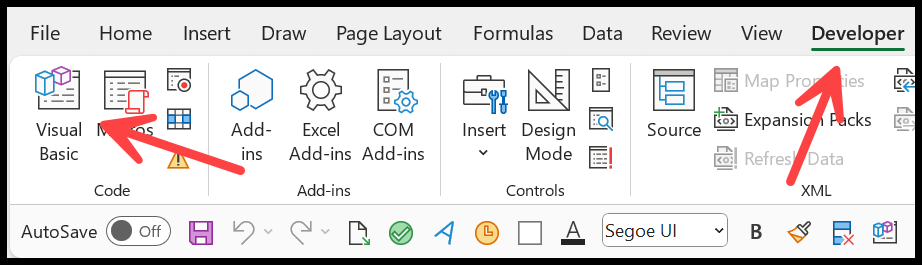
- Di sisi kanan jendela, klik nama sheet dan masukkan modul baru dari sana.
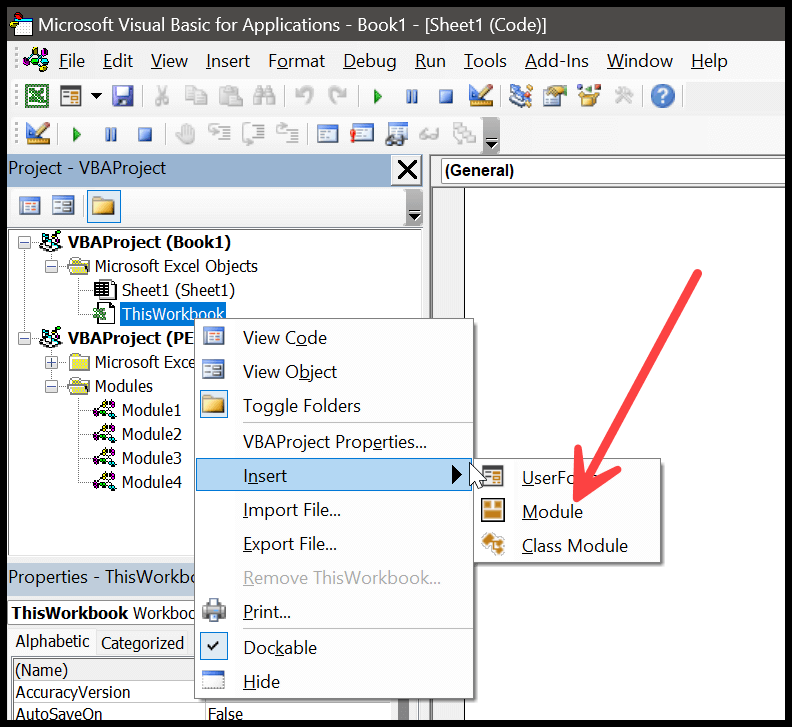
- Anda memiliki jendela kode di sisi kanan jendela Anda. Tempelkan kode di sana.
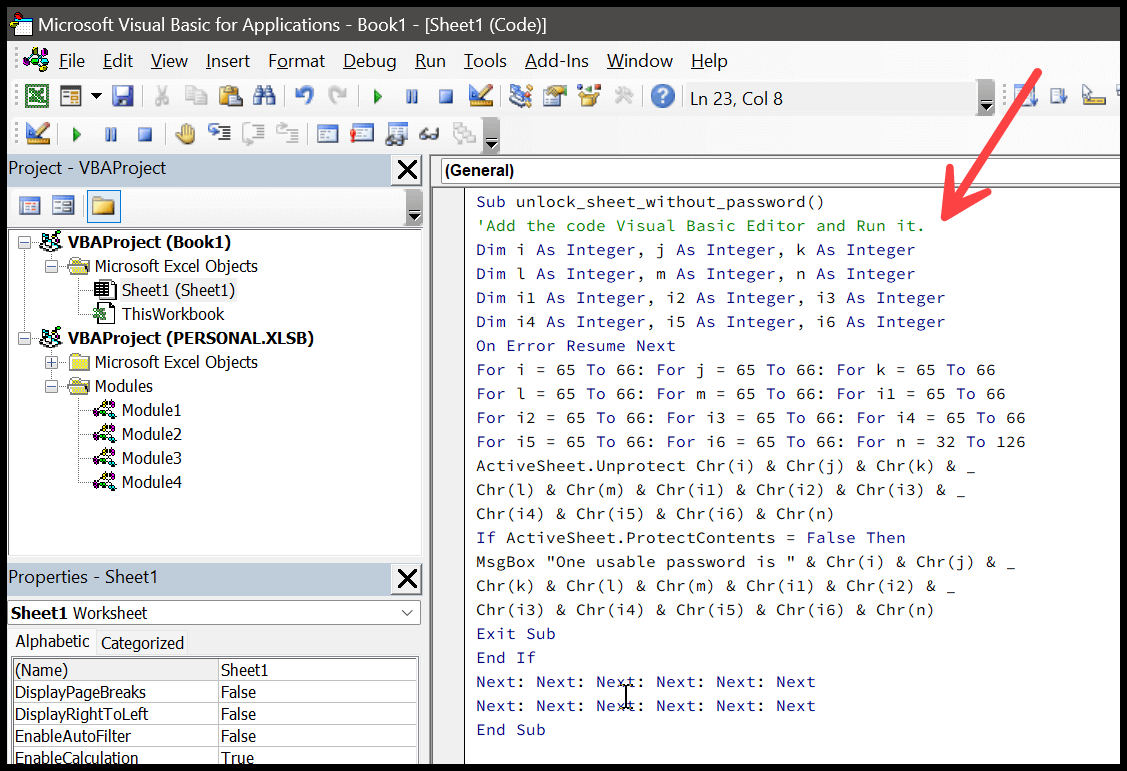
- Setelah itu klik tombol Run untuk menjalankan kodenya.
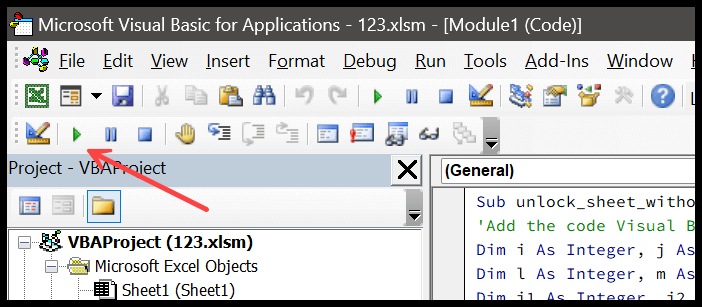
- Pada akhirnya ketika Anda menjalankan kode itu, ia menunjukkan kepada Anda kata sandi yang retak di kotak pesan yang dapat Anda gunakan untuk membuka proteksi lembar tersebut.
Kesimpulan
- Sebelum menggunakan kode ini, simpan file cadangan. Ada kemungkinan Excel mogok jika Anda menjalankan kode ini.
- Jika Anda menggunakan Excel 365, atau versi apa pun antara 2013 dan 2021, Anda harus menyimpan file terlebih dahulu dalam format XLS, dan setelah Anda memecahkan
- Ini hanya berfungsi untuk satu lembar dalam satu waktu. Jika Anda memiliki beberapa lembar, Anda perlu menjalankan kode berkali-kali.